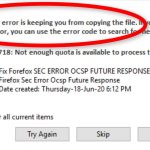Thinkpad 백도어의 BIOS 세부 정보를 관리하는 방법은 무엇입니까?
December 3, 2021
권장: Fortect
<리>1. Fortect 다운로드 및 설치지난 며칠 동안 일부 독자들은 Thinkpad BIOS 백도어 암호와 관련된 매우 친숙한 오류 메시지를 접했습니다. 이 문제를 일으킬 수 있는 여러 가지 요인이 있습니다. 이제 회사를 살펴보겠습니다.액세스 비밀번호가 없습니다. 하나의 특정 CMOS 배터리를 제거해도 도움이 되지 않으며 훨씬 더 많은 작업을 수행할 수 있습니다. 유일한 방법은 암호를 취소하거나 현재 마더보드를 교체하는 것입니다.
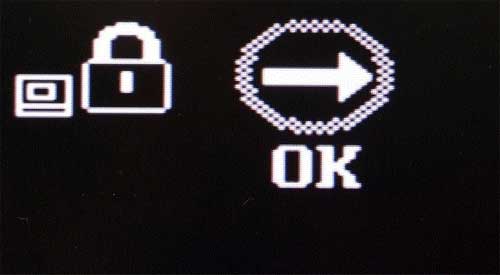
BIOS 설정에서 관리자 계정을 지정한 경우 BIOS 설정 옵션에 액세스하기 전에 해당 암호를 입력하라는 메시지가 표시됩니다. 그러나 사용자가 Lenovo 노트북에 연결된 BIOS 암호를 기억하지 못하는 경우 관련 BIOS 설정 옵션을 사용할 수 있습니까? 의심할 여지 없이 비밀번호 재설정 또는 삭제는 어떻게 됩니까?
노트북에 문제가 있는 경우 BIOS 설정을 잠금 해제할 수 있는 방법에 대해 개발자 지원에 더 잘 문의해야 합니다. 그러나 공개 Lenovo 노트북 페이지에서 볼 수 있듯이 놀라운 BIOS 계정 정보를 재설정할 수 밖에 없습니다. 이전 세부 정보를 잊어버린 경우 실제 시스템 장벽을 교체할 것을 권장합니다.
Lenovo 서비스 지원에서 BIOS 보안 잠금을 해제하는 데 도움이 되지 않는 경우 다음 방법을 시도해 보십시오. ThinkPad, IdeaPad, Yoga 및 기타 Lenovo 모바일 컴퓨팅 장치에서 Lenovo를 사용해 볼 수 있습니다.
- Lenovo 노트북에서 BIOS 암호를 해제하는 3가지 방법:
- 액세스 비밀번호 사용
- CMOS 배터리 제거
- 보안 프로세서 칩의 SCL과 결합된 단락 SDA
백도어 비밀번호 사용
BIOS 백도어 암호는 해당 BIOS 공급업체에서 쉽게 제공하는 마스터 암호인 시리즈 암호로 표시됩니다. 이 암호는 표준이며 상점은 공급업체에서 선택합니다. 즉, 모든 제조업체는 이 마스터 비밀번호 세트를 유지하는 것을 기억하고 있으며 사용자 계정 자격 증명에 관계없이 사용하는 것이 확실히 안전합니다.
장치 워크스테이션 마더보드에서 BIOS 또는 암호 재설정 점퍼 또는 DIP 이동을 찾아 위치를 변경합니다. 이 경비원은 종종 CLEAR, CLEAR CMOS, JCMOS1, CLR, CLRPWD, PASSWD, PASSWORD, PSWD 또는 PWD라고 합니다. 제거하려면 현재 연결된 한 쌍의 핀에서 스웨터를 제거하고 스웨터의 나머지 핀 위에 이 특정 핀을 놓으십시오.
바이오스 생성기로 백도어가 실행됩니다. 보이지 않기 때문에 일반적으로 장치를 볼 수 없지만 우리 팀은 핵심 암호 사이트에서 바로 찾을 수 있습니다.
1. 노트북 컴퓨터를 끄고 킥아웃 중에 F1 키를 누른 다음 BIOS 입력 섹션으로 들어갑니다.
2. 비밀번호 텍스트 내용 상자에 보안 번호 3을 입력합니다. 세 가지 암호가 모두 잘못된 경우 System Off LCD 쇼를 사용하여 바깥쪽을 잠글 수 있습니다. 그리고 당신은 뒷문턱에 들어가는 실제 규칙을 얻습니다. 이 코드에 주의하십시오.
3. 인터넷 연결이 우수한 추가 컴퓨터로 이동합니다. 이 컴퓨터는 각각 https: // bios-pw-site: .org를 제공합니다.
6. “시스템 비활성화” 화면에서 얻은 규칙을 입력하고 기본적으로 “비밀번호 요청”을 클릭합니다.
5. 암호에 대한 특정 목록을 가져옵니다. 영향을 받는 컴퓨터로 이동하여 재부팅하고 F1 키를 눌러 BIOS 조언 화면을 다시 시작한 다음 암호 수집을 하나씩 확인합니다. 그러나 이제 시스템이 잠기기 훨씬 전에 세 개의 잘못된 책갈피만 입력할 수 있습니다. 당신에게 좋은 사례!
회사에서 찾을 수 없는 경우 다음 방법을 사용하여 비교하십시오.
CMOS 배터리 제거
1. Lenovo 노트북의 전원을 끄고 전원에서 분리한 다음 노트북에서 모든 케이블을 분리합니다.
Lenovo 노트북을 켜고 F8 키를 누릅니다. 안전 모드를 선택하고 특정 고급 부팅 옵션 창에서 Enter 키를 누릅니다.서핑하기 창에서 관리자 계정을 구입한 다음 일반적으로 암호 피치를 공백으로 두십시오.Lenovo XP 암호를 재설정하려면 새 암호를 입력하고 확인하십시오.
쌍. 일정에서 배터리를 제거한 다음 특정 랩톱 슬리브의 바닥을 제거합니다.
3. CMOS 배터리 전원을 찾아 노트북에서 쉽게 제거합니다. 이렇게 하면 BIOS가 재설정되어 기본 설정을 사용하고 있는지 확인하고 BIOS에서 로그인 및 암호를 지우도록 요구합니다.
4. 한 시간 정도 기다렸다가 CMOS 전기 배터리를 더 일찍 다시 설치하고 랩톱을 다시 조립합니다.
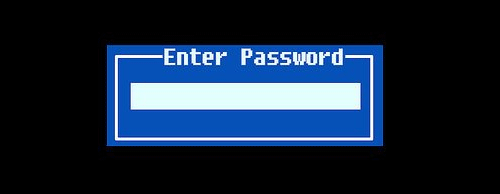
5. 노트북을 켜고 F1 키를 여러 번 누르면 모든 암호를 입력하지 않고도 Lenovo / ThinkPad BIOS로 들어갑니다.
보안 칩의 SCL 중 SDA 단락
1… PC를 끄고 전원 공급 장치를 제거하고 일종의 데스크탑을 분해합니다. (레이아웃과 위치를 잘 보시면 사진을 잘 찍을 수 있습니다. 아니면 이 특정한 전체 자동차 조립을 마치면 작은 고정 나사가 몇 개 남아 있음에도 불구하고 머리가 아플 것입니다.)
만. 랩탑을 분해할 때 마이크로 회로를 지원하는지 살펴보십시오. 마더보드 뒤쪽 앞쪽에 있습니다. 플라스틱 프레임을 잡고 마더보드를 몇 번 뒤집으면 확실히 이해할 수 있습니다. 아래 인식에서 볼 수 있듯이 메모리 칩에는 빨간색 원이 표시되어 있습니다.
3. 물벼룩을 줄이려면 노트북을 켜고 부팅해야 합니다. 그런 다음 SCL 및 SDA를 배우고 자동차, 배터리, 키보드, TV 화면 및 나머지 기본 노트북 문제를 하드 드라이브에 연결합니다.
권장: Fortect
컴퓨터가 느리게 실행되는 것이 지겹습니까? 바이러스와 맬웨어로 가득 차 있습니까? 친구여, 두려워하지 마십시오. Fortect이 하루를 구하러 왔습니다! 이 강력한 도구는 모든 종류의 Windows 문제를 진단 및 복구하는 동시에 성능을 높이고 메모리를 최적화하며 PC를 새 것처럼 유지하도록 설계되었습니다. 그러니 더 이상 기다리지 마십시오. 지금 Fortect을 다운로드하세요!
<리>1. Fortect 다운로드 및 설치
4. 전원 보드에서 플러그를 꽂고 노트북을 돌립니다. 키보드가 정상적으로 켜져 있을 때 SCL과 SDA를 단락시키십시오.
5. 적절한 연결을 사용하면 암호를 묻지 않고도 BIOS에 쉽게 액세스할 수 있습니다. 그렇지 않으면 여러 번 시도해야 합니다.
6. BIOS 설정에서 BIOS 암호를 재설정하는 방법을 입력합니다. 이것이 실제로 필요한 경우 PC에서 BIOS 암호를 차단하는 경우 BIOS 관리자 암호를 비활성화할 수 있습니다.
7. 마지막으로 F10 키를 눌러 종료하고 변경 사항을 저장하는 것을 잊지 마십시오.
8. BIOS 암호를 쉽게 잠금 해제한 후 노트북을 켜고 다시 빌드합니다.
관련 기사
<울>
를 잊어버렸습니다.
Thinkpad Backdoor Bios Password
Thinkpad Backdoor Bios Parol
Mot De Passe Bios De La Porte Derobee Du Thinkpad
Thinkpad Backdoor Bios Contrasena
년